Terus mendapatkan kesalahan Ada masalah dengan pengaturan game Anda. Silakan instal ulang game Anda saat mencoba memulai atau menginstal game dari Origin? Anda pasti tidak sendirian! Pemain dari Madden 21, FIFA 21, Mass Effect Legendary Edition dan bahkan judul baru Medan Perang 2042 telah melaporkan memiliki masalah ini. Meskipun kedengarannya agak sulit untuk ditangani, itu sebenarnya bisa diperbaiki. Di bawah ini adalah beberapa perbaikan untuk Anda coba:
- Pada keyboard Anda, tekan tombol Tombol Windows + R secara bersamaan untuk memanggil kotak Run.
- Ketik atau tempel tugasmgr dan tekan Enter.

- Di bawah Proses tab, cari Origin, OriginClientService, dan OriginWebHelperService . Jika mereka ada dalam daftar, pastikan untuk mengklik kanan masing-masing dan kemudian pilih Tugas akhir .

- Klik kanan ikon klien Asal di desktop Anda (atau di direktori Asal jika tidak di desktop Anda dan klik Properti .

- Pilih Kesesuaian tab. Centang kotak di sebelah Jalankan program ini sebagai administrator . Lalu klik Terapkan > OK .


1. Perbaiki permainan Anda
File game yang hilang atau rusak dapat menyebabkan berbagai macam masalah. Jadi, Anda perlu memastikan mereka utuh. Fitur, perbaikan game memungkinkan Anda untuk mencapai tujuan itu. Ini memeriksa instalasi game Anda dan kemudian secara otomatis mengunduh file pengganti atau file yang hilang:
1) Buka Asal.
2) Pilih Perpustakaan Game Saya . Klik kanan pada judul game Anda dan pilih Memperbaiki .
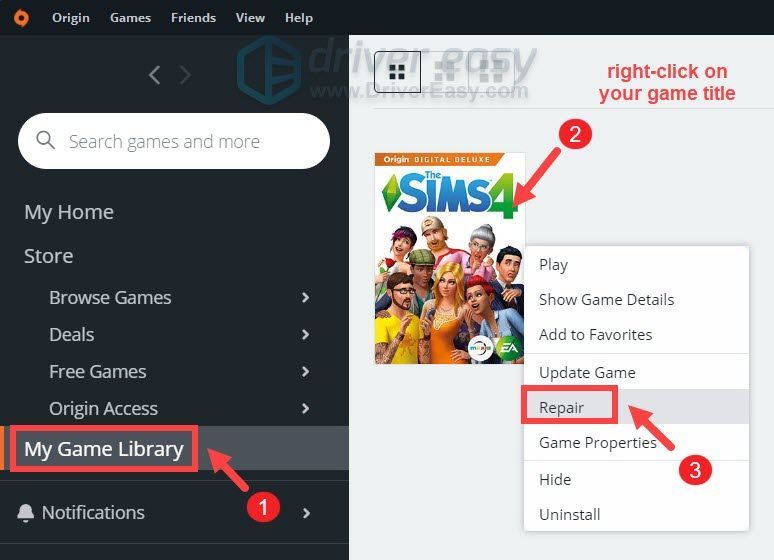
Pemeriksaan file ini dapat memakan waktu hingga satu jam untuk diselesaikan tergantung pada perangkat keras komputer Anda. Jika ada masalah file atau file yang rusak, itu akan menggantikannya atau mengunduhnya lagi.
Jika itu tidak membantu, coba perbaikan berikutnya di bawah ini.
2. Bersihkan cache game Asal
Agar dapat memuat lebih cepat, Origin menyimpan data yang disebut file cache. Namun seiring waktu, file-file ini mengumpulkan data kedaluwarsa dan karena itu, yang terbaik adalah menghapusnya, terutama jika Anda mengalami masalah dengan gim Anda. Berikut cara melakukannya:
1) Pastikan Origin tertutup penuh. Anda harus menutup aplikasi terlebih dahulu dan kemudian memeriksa apakah Origin.exe, OriginClientService, dan OriginWebHelperService masih berjalan di latar belakang dengan mengikuti langkah-langkah berikut:
2) Pada keyboard Anda, tekan tombol Tombol Windows + R secara bersamaan untuk memanggil kotak Run.
3) Ketik atau tempel %ProgramData%/Asal dan tekan Enter.
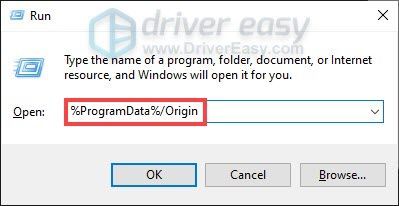
4) Hapus semua file dan folder di dalamnya kecuali untuk Konten Lokal . Jangan hapus folder ini.
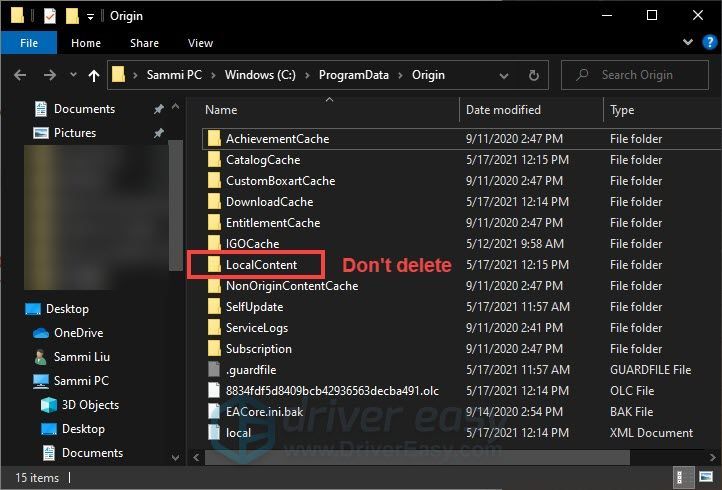
Untuk menghapus file dan folder ini dengan cepat, Anda dapat menahan tombol Tombol Windows + A untuk memilih semuanya. Kemudian tahan Ctrl dan klik Konten lokal untuk membatalkan pilihan itu. Kemudian Anda dapat mengklik kanan pada file dan folder yang Anda pilih dan pilih Menghapus .
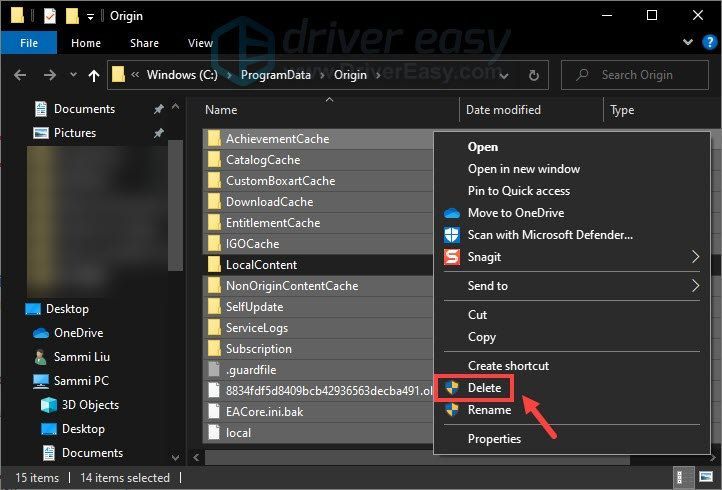
5) Pada keyboard Anda, tekan tombol Tombol Windows + R secara bersamaan untuk memanggil kotak Run.
6) Ketik atau tempel %Data aplikasi% dan tekan Enter.
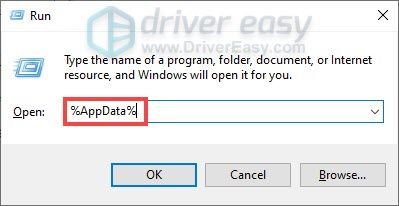
7) Carilah Asal map. Klik kanan dan pilih Menghapus .
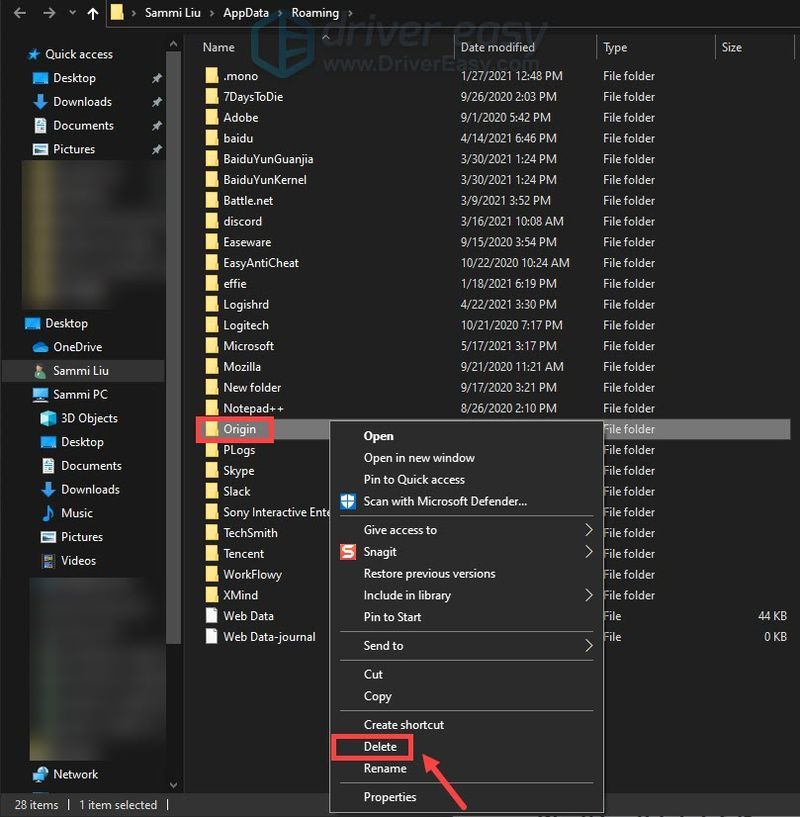
8) Di bilah alamat, klik Data aplikasi .
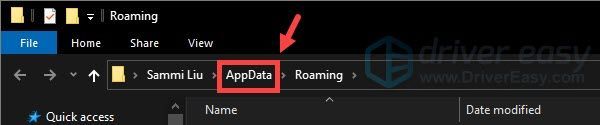
9) Buka Lokal folder dan hapus Asal folder di sini.
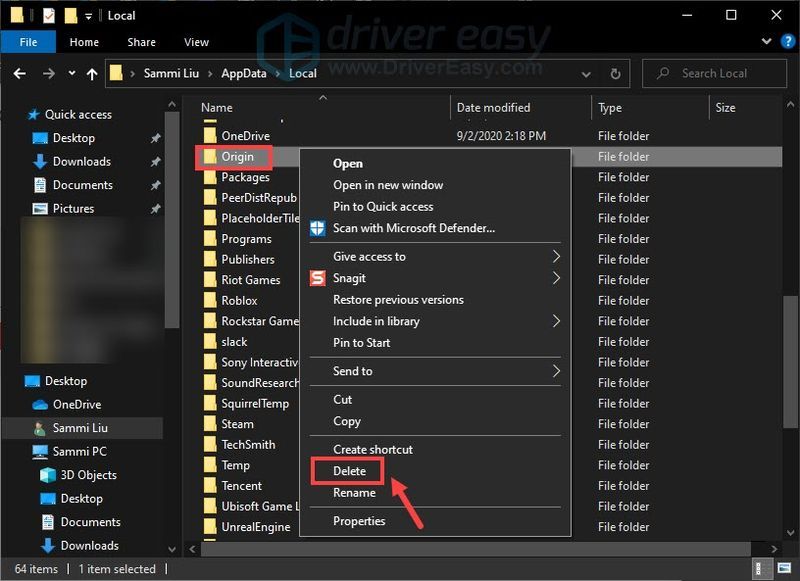
10) Restart PC Anda dan login kembali ke Origin.
Jika ini tidak memberi Anda keberuntungan, lanjutkan ke perbaikan berikutnya.
3. Perbarui driver perangkat Anda
Driver adalah bagian penting dari perangkat lunak yang memungkinkan sistem Anda berkomunikasi dengan perangkat keras Anda. Jika driver perangkat sudah usang, itu akan menyebabkan masalah kinerja yang nyata. Ketika ada pesan kesalahan yang muncul saat meluncurkan program, Anda harus mempertimbangkan apakah Anda menggunakan driver yang sudah ketinggalan zaman.
Tetapi Anda mungkin ragu apakah memperbarui driver dapat membuat perbedaan. Jawabannya iya. Pembaruan driver dapat memberi Anda peningkatan kecepatan, memperbaiki masalah, dan terkadang bahkan memberi Anda fitur yang benar-benar baru. Jadi mengapa tidak mencoba memeriksa pembaruan driver dan memeriksa cara kerjanya.
Untuk memperbarui driver perangkat Anda, Anda dapat melakukannya secara manual melalui Device Manager atau menuju ke halaman pengunduhan driver pabrikan untuk mengunduh dan menginstal driver yang tepat untuk sistem Anda. Ini membutuhkan tingkat pengetahuan komputer tertentu dan bisa memusingkan jika Anda tidak paham teknologi. Oleh karena itu, kami menyarankan Anda untuk menggunakan pembaruan driver otomatis seperti: Pengemudi Mudah . Dengan Driver Easy, Anda tidak perlu membuang waktu untuk mencari pembaruan driver karena akan menyelesaikan pekerjaan yang sibuk untuk Anda.
Berikut cara update driver dengan Driver Easy:
satu) Unduh dan instal Driver Easy.
2) Jalankan Driver Easy dan klik Memindai sekarang tombol. Driver Easy kemudian akan memindai komputer Anda dan mendeteksi perangkat apa pun dengan driver yang hilang atau ketinggalan zaman.
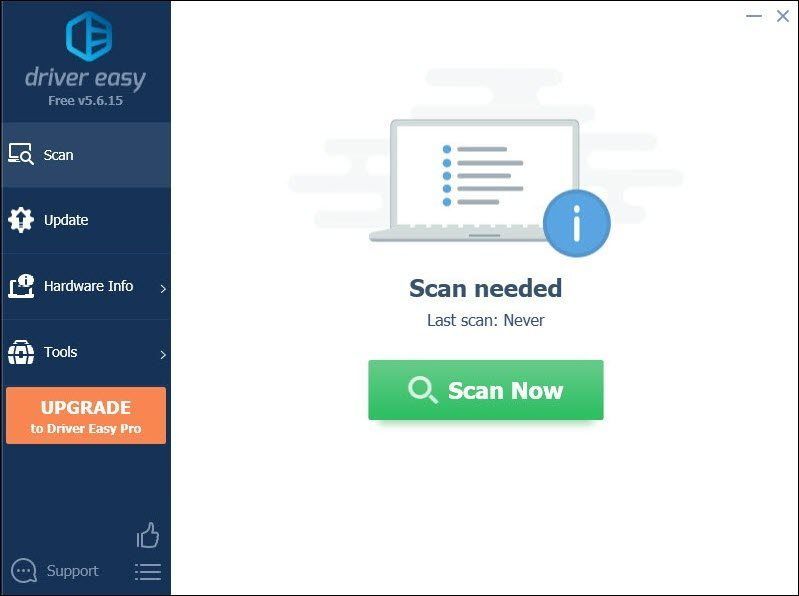
3) Klik Perbarui Semua . Driver Easy kemudian akan mengunduh dan memperbarui semua driver perangkat Anda yang sudah ketinggalan zaman dan hilang, memberi Anda versi terbaru masing-masing, langsung dari produsen perangkat.
(Ini membutuhkan Versi pro yang datang dengan dukungan penuh dan Uang kembali 30 hari menjamin. Anda akan diminta untuk memutakhirkan saat mengeklik Perbarui Semua. Jika Anda tidak ingin meningkatkan ke versi Pro, Anda juga dapat memperbarui driver Anda dengan versi GRATIS. Yang perlu Anda lakukan adalah mengunduhnya satu per satu dan menginstalnya secara manual. )
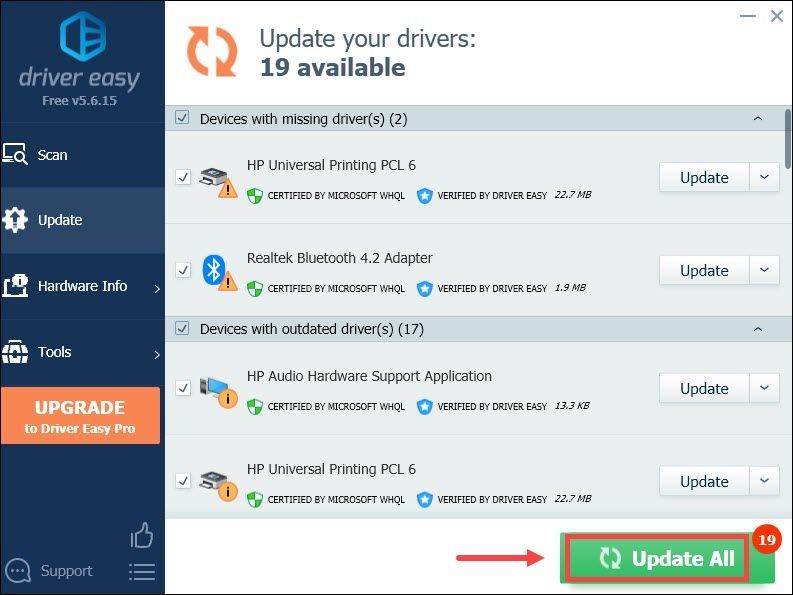 Itu Versi pro dari Driver Easy hadir dengan dukungan teknis penuh . Jika Anda memerlukan bantuan, silakan hubungi tim dukungan Driver Easy di .
Itu Versi pro dari Driver Easy hadir dengan dukungan teknis penuh . Jika Anda memerlukan bantuan, silakan hubungi tim dukungan Driver Easy di . Setelah memperbarui driver, restart PC Anda. Kemudian lanjutkan instalasi Anda atau luncurkan game Anda dari Origin untuk memeriksa apakah pesan kesalahan itu masih muncul.
4. Jalankan Origin sebagai administrator
Ada beberapa situasi di mana game Anda tidak dapat diinstal karena klien Asal Anda tidak memiliki hak administratif. Oleh karena itu, Anda mungkin perlu menjalankan Origin sebagai administrator:
1) Tutup klien Asal Anda.
2) Klik kanan ikon klien Asal di desktop Anda (atau di direktori Asal jika tidak di desktop Anda dan klik Jalankan sebagai administrator .
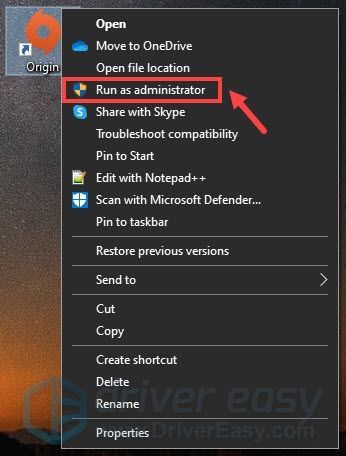
Jika Anda ingin membuat Origin selalu berjalan sebagai administrator, lakukan langkah-langkah berikut:
Lanjutkan instalasi Anda dan periksa apakah itu membantu Anda memperbaiki masalah. Jika masalah Anda berlanjut, coba perbaikan berikutnya di bawah ini.
5. Instal paket visual C++ redistributable terbaru
Microsoft Visual C++ Redistributable adalah paket standar yang dapat didistribusikan dari kode bersama yang datang sebagai bagian dari Windows Anda dan memungkinkan aplikasi untuk berjalan di PC Anda. Jika hilang atau aplikasi Anda saat ini kedaluwarsa, beberapa aplikasi yang mengandalkan distribusi ulang akan gagal untuk memulai atau menjalankan dan itu akan mengakibatkan kekacauan total. Oleh karena itu, kami sarankan Anda menginstal Visual C++ terbaru dari microsoft , baik versi x64 maupun x86 (Anda akan menemukannya di Visual Studio 2015, 2017 dan 2019 bagian. )
Jika itu tidak membantu, lanjutkan ke perbaikan berikutnya.
6. Unduh Paket Fitur Media untuk Windows 10 N
Untuk pengguna yang menjalankan versi Windows N, Anda perlu mengunduh Paket Fitur Media dari Microsoft, yang membantu banyak pemain menghilangkan kesalahan.
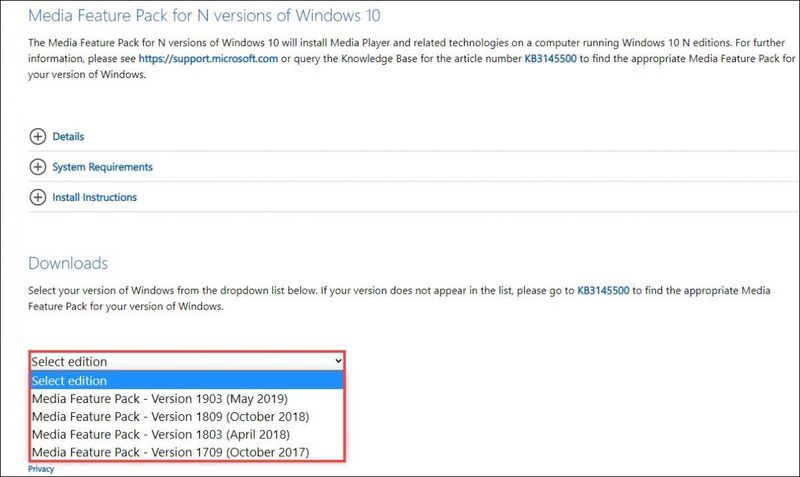
Tidak yakin versi Windows mana yang Anda jalankan? Jangan khawatir! Ikuti langkah-langkah di bawah ini untuk memeriksanya:
1) Pada keyboard Anda, tekan tombol Tombol Windows + I untuk membuka Pengaturan.
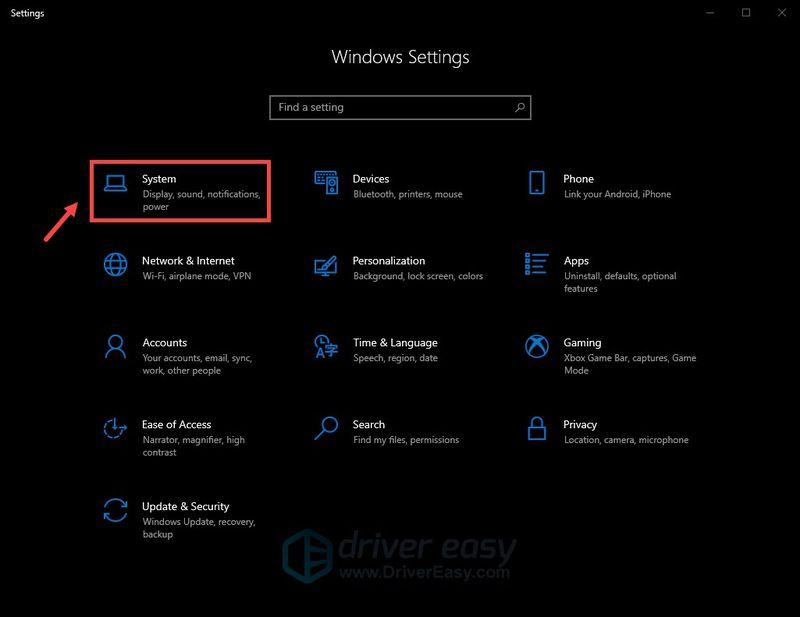
2) Pilih Tentang . Kemudian di Spesifikasi Windows bagian, Anda akan menemukan edisi Anda.
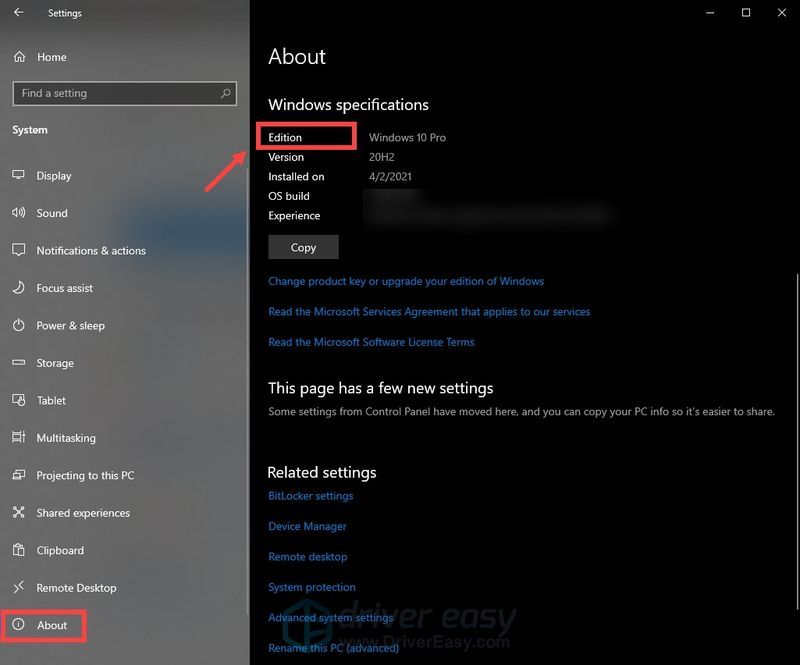
Semoga postingan ini membantu! Beri tahu kami di bagian komentar di bawah jika Anda memiliki ide atau pertanyaan.





![[ASK] Speaker Pebble Kreatif Tidak Berfungsi](https://letmeknow.ch/img/sound-issues/44/creative-pebble-speakers-not-working.jpg)



![[ASK] Pengontrol Battlefield 2042 Tidak Bekerja di PC](https://letmeknow.ch/img/knowledge/72/battlefield-2042-controller-not-working-pc.png)
